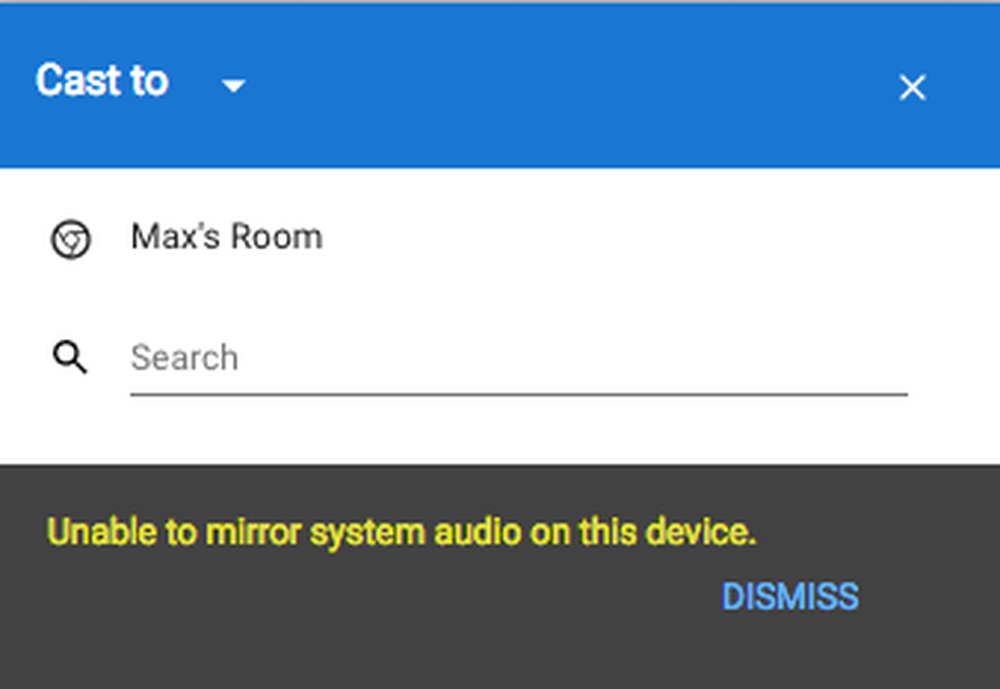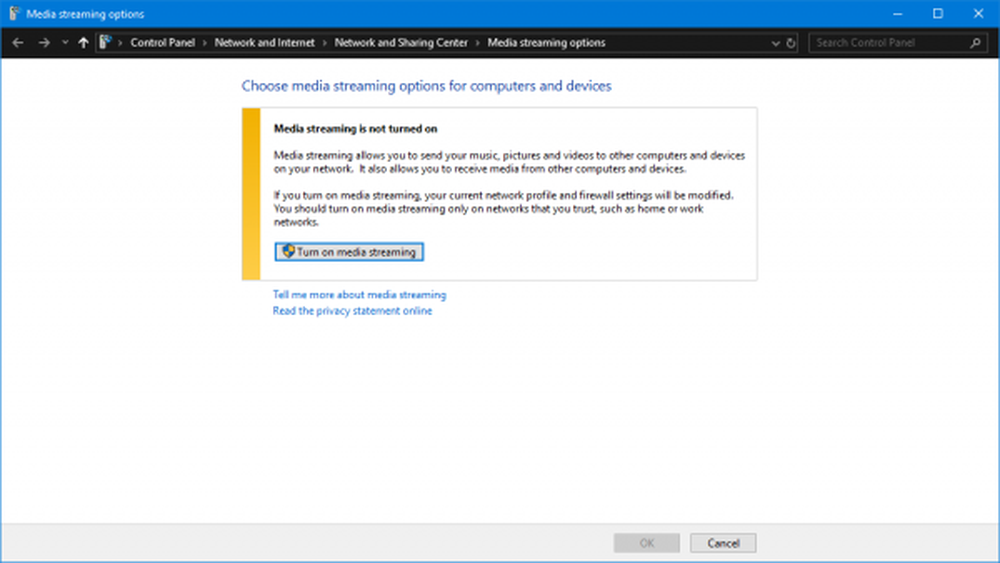Chromecast Tip Riavvia o ripristina le impostazioni di fabbrica

 Ci sono state alcune interessanti novità su Google Chromecast che sono uscite da Google I / O quest'anno. Presto sarai in grado di eseguire il mirroring del tuo dispositivo Android sul grande schermo, eseguire il cast senza WiFi e personalizzare lo screensaver e altro ancora.
Ci sono state alcune interessanti novità su Google Chromecast che sono uscite da Google I / O quest'anno. Presto sarai in grado di eseguire il mirroring del tuo dispositivo Android sul grande schermo, eseguire il cast senza WiFi e personalizzare lo screensaver e altro ancora.Si prevede che queste nuove funzionalità arriveranno nelle prossime settimane. Ma fino a quando non vengono effettivamente implementati, e anche dopo averlo fatto, ecco alcuni suggerimenti per la risoluzione dei problemi che è possibile utilizzare: riavvio o reimpostazione del Chromecast alle impostazioni di fabbrica.
Riavvia Chromecast dall'App
L'altro giorno ho avuto problemi a connettermi al mio Chromecast usando la mia app preferita per lo streaming di video locali, Videostream Premium, così come altre app del mio Nexus 7. Continuava a dire che il Chromecast non era stato riconosciuto.
L'ho reinserito nella porta HDMI sul retro del mio ricevitore A / V, e ho provato il potere del ciclismo ... niente ha funzionato ... era ancora non riconosciuto ... anche dalla mia TV - Ho appena ricevuto il messaggio "nessun segnale".
Poi ho ricordato che l'app Chromecast sul mio Nexus 7 potrebbe essere d'aiuto. Se hai una situazione simile, avvia l'app Chromecast dal tuo dispositivo Android o iOS e attendi che trovi il tuo Chromecast.
Quindi, da Impostazioni seleziona Riavvia Chromecast. Se ciò non funziona, seleziona Factory Reset Chromecast.

Nel mio caso, il riavvio dall'app ha funzionato e ora funziona come non mai. Perché ha funzionato in quel modo e non dopo averlo disconnesso fisicamente e ricollegandolo, non lo so. Ma, a volte con la tecnologia, è necessario utilizzare l'approccio "strofinare la testa e tamponare la pancia".
Ripristina fisicamente il Chromecast
Se sei oltre il punto in cui il tuo smartphone o tablet non vede il tuo Chromecast, puoi ripristinarlo fisicamente. Tutto ciò che serve è tenere premuto il pulsante fisico che si trova accanto alla porta micro USB per 25 secondi o finché la luce fissa inizia a lampeggiare.
Scarica l'app Chromecast per Android
Scarica l'app Chromecast per iOS